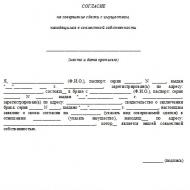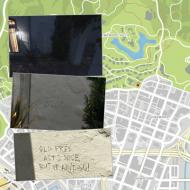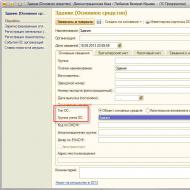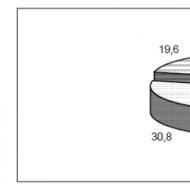
Можно ли оплачивать телефоном без nfc. Как расплачиваться в магазине с помощью смартфона. Как установить функцию оплаты с телефона
Если изначально мобильник был предназначен только для совершения звонков, то сейчас его функционал значительно расширился. Стало возможно оплачивать телефоном вместо карты товары и услуги. Такая функция есть практически у всех современных смартфонов. Остается только скачать приложения и провести минимальные настройки.
Можно ли телефоном оплачивать покупки
Современные технологии позволяют делать покупки в магазинах с помощью телефона. Эти операции называются бесконтактными платежами и, по мнению экспертов, в будущем они смогут полностью заменить пластиковые карты. Свои сервисы уже разработали компании Apple, Google и Samsung. Их пользователи могут с помощью смартфона оплатить товары в магазинах, а также услуги такси, кафе и ресторанов, фитнес-центров.
Преимущества бесконтактных платежей очевидны:
- возможность расплачиваться в России и за границей, где есть терминалы, поддерживающие такую технологию;
- мгновенные транзакции;
- высокий уровень безопасности;
- не нужно носить с собой ни банковские, ни бонусные карточки – в приложении сохраняются все платежные реквизиты, скидки, бонусы;
- нет комиссии за операции.
Что нужно для оплаты телефоном
Чтобы расплачиваться мобильником, нужен современный смартфон, на который установлено специальное мобильное приложение, и дебетовая или кредитная карточка, поддерживающая технологию бесконтактных платежей. Это Visa PayWave и MasterCard PayPass, которые сейчас выпускают все банки.
Часто также требуется постоянный доступ в интернет. Некоторые гаджеты могут работать как полноценные платежные средства и без него, но таких пока мало.
Бесконтактная оплата с телефона возможна, если такую технологию поддерживает и платежный терминал. Об этом обычно свидетельствует специальная наклейка в виде радиоволн или логотип Android Pay. Информацию также можно уточнить у кассира.
Как называется функция оплаты телефоном
Технология бесконтактной оплаты называется NFC, или Near Field Communication, что в переводе на русский означает «коммуникация ближнего поля». Ее суть в том, что она позволяет проводить беспроводной обмен данных между устройствами, которые подносят близко друг к другу.
Подключать NFC не нужно. Это чип, который изначально встроен в смартфон. Потребуется только установка приложения, которое позволит привязать карту и хранить ее реквизиты для оплаты с телефона. Гаджет нужно подносить к терминалу оплаты именно тем местом, где находится NFC. Для удобства месторасположение чипа помечается специальной наклейкой на корпусе. Обычно он находится сзади под крышкой.
NFC в телефоне: как пользоваться для оплаты
Настроить и пользоваться функцией NFC для оплаты легко. Подробная инструкция:
- установить приложение (оно бесплатное);
- зарегистрироваться в приложении, привязать одну или несколько банковских карт, указав платежный код;
- пополнить баланс карты, если нужно;
- непосредственно для оплаты – запустить приложение, ввести код, выбрать нужную карту и приложить смартфон вплотную к платежному терминалу.
При успешном завершении операции деньги спишутся со счета, после чего будет распечатана квитанция, как при обычной оплате.
Как настроить бесконтактную оплату на телефоне
Чтобы платить за покупки через телефон без карты, нужно вначале активировать радиосвязь ближнего радиуса. Для этого достаточно зайти в настройки телефона и включить в разделе «Беспроводные сети» NFC (если его нет, значит, гаджет не поддерживает бесконтактную оплату).
Затем следует выбрать мобильное приложение. Можно скачать любое из Google Play или App Store либо использовать то, что предлагает производитель по умолчанию – оно находится в меню «Бесконтактная оплата». Останется загрузить свои банковские карты с помощью Сбербанк Онлайн или Wallet. Когда они появятся в списке, можно сразу начинать расплачиваться при помощи смартфона.
Как работает бесконтактная оплата с телефона
Для обмена данными между двумя устройствами можно использовать Bluetooth или интернет. Благодаря NFC их достаточно просто приложить друг к другу – и между ними установится связь. Если мобильный телефон поддерживает эту технологию, к нему привязывают карточку с помощью специального приложения, а потом используют гаджет для оплаты в магазинах и ресторанах вместо традиционного «пластика». При прикладывании смартфона к платежному терминалу между устройствами происходит беспроводной обмен данными, а деньги перечисляются мгновенно. Комиссия за такие операции не взимается.
Важно! При проведении операции используется виртуальный счет, данные карты не фигурируют. Поэтому достигается высокий уровень конфиденциальности. Телефон нужно плотно прикладывать к терминалу, поскольку радиус действия чипа небольшой, а это тоже обеспечивает безопасность платежей.
Какие телефоны поддерживают бесконтактную оплату
Как правило, бесконтактность платежей реализована во всех современных смартфонах. Проверить, поддерживает ли гаджет эту технологию, легко. На корпусе или батарее должен быть символ NFC, также наличие этого чипа можно уточнить в настройках во вкладке «Беспроводные сети».
Для использования всех возможностей оплаты одним прикосновением нужно, чтобы вместе с чипом NFC в мобильнике был установлен Secure Element с полным доступом. Он есть только у отдельных моделей Phillips, Sony и HTC – нужное приложение в них уже установлено либо установится при обновлении операционной системы. Остальными смартфонами можно оплачивать покупки в одно касание при постоянном доступе в интернет. Все преимущества бесконтактных платежей сохраняются. Единственное – не получится оплатить проезд в общественном транспорте телефоном, если в нем установлен только чип NFC, без Secure Element.
Приложение, чтобы оплачивать телефоном
Для оплаты мобильником в одно касание нужно установить одно из приложений. Их выбор большой:
- Яндекс.Деньги. После установки нужно зайти в «Бесконтактные платежи», где сразу появится виртуальная карточка MasterCard. На телефон придет защитный код, который понадобится для списания более 1 000 руб. или снятия наличных.
- Visa QIWI Wallet. Нужно привязать кошелек к телефону, введя пароль из СМС. Для покупок на сумму меньше 1 000 руб. достаточно разблокировать экран смартфона, для более крупных приобретений – вводить PIN-код.
- Кошелек. Это официальное приложение Сбербанка, которое доступно для скачивания в Google Play. Для корректной работы нужно иметь версию ОС Android не ниже 4.4.
- Samsung Pay. Устанавливается на телефоны Самсунг и позволяет проводить не только бесконтактные платежи, но и расплачиваться на всех терминалах, принимающих карты с магнитной полосой.
- Android Pay. Приложение разработано для телефонов с ОС Андроид. Позволяет совершать покупки в интернете и платить в одно касание в обычных магазинах и ресторанах. Доступно для скачивания в Google Play.
- Apple Pay. Сервис интегрирован в Wallet и разработан для владельцев айфонов. С его помощью можно расплачиваться в интернете и через терминалы, поддерживающие бесконтактную оплату.
После установки приложения остается привязать карту – и в дальнейшем можно расплачиваться только с помощью смартфона, не нося с собой кредитки.
Как оплачивать с помощью Android Pay
Оплата телефоном Андроид вместо карточки Сбербанк – удобный и безопасный способ совершать покупки. Следует скачать приложение Android Pay в Google Play и установить его на свой смартфон. Затем зарегистрироваться и добавить свою банковскую карту. Вся процедура занимает несколько минут.
Пользоваться Андроид Пэй для бесконтактной оплаты очень просто. Стоя на кассе, следует выполнить несколько элементарных действий:
- Разблокировать смартфон. Открывать приложение не нужно.
- Удерживая телефон в руке, повернуть его так, чтобы задняя панель располагалась параллельно дисплею терминала. Приложить гаджет нужно вплотную, почти до касания.
- Увидев запрос на оплату, выбрать «Кредит» (даже если используете дебетовую карту).
- Ввести PIN-код или расписаться, если потребуется.
Так выполняется платеж с карточки, которая задана по умолчанию. При этом добавить в приложение можно несколько кредиток разных банков. Чтобы настроить оплату с другой карты, нужно сделать следующее:
- Разблокировать телефон.
- Авторизоваться в Android Pay, выбрать нужную карточку.
- Нажать на кнопку «Сделать основной».
- Расплатиться, приложив смартфон к терминалу.
Для совершения оплаты нужно обязательно выводить телефон из спящего режима. Операция проходит быстро, но нельзя сразу же убирать гаджет – следует подождать несколько секунд, пока не появится зеленый флажок. Он говорит о том, что платеж совершен.
В приложениях можно расплачиваться с помощью касания пальцем, подтверждающего платеж. Если есть такая опция, она помечается надписью «Оплата с Андроид Пэй» или картинкой в виде зеленого робота.
Чтобы расплачиваться телефоном, достаточно иметь современный смартфон с NFC-чипом, установить на него специальное приложение и привязать свою банковскую карту. Пока платежи в одно касание доступны далеко не везде, но многие магазины, рестораны, фитнес-центры постепенно переходят на данную технологию. Для покупателя это удобно – не нужно носить с собой кредитки и держать в памяти PIN-коды от них. Нет необходимости и предъявлять бонусные карты, ведь в программе в телефоне сохраняются данные обо всех скидках и бонусах. Для оплаты достаточно разблокировать гаджет и поднести его к терминалу, а деньги спишутся в считаные секунды.
Бесконтактная оплата телефоном вместо карты – предложение Сбербанка своим клиентам. Приобретение товаров без обязательного присутствия карточки привлекает внимание многих пользователей, поскольку большинство из предпочитают оплатить телефоном. Использование его в качестве бесконтактного платежного инструмента гарантирует быстроту и безопасность проведения операции.
Как выглядит бесконтактная оплата телефоном через Сбербанк
В основу бесконтактной оплаты телефоном Сбербанком положена технология NFC с принципом беспроводной связи. Высокая степень конфиденциальности достигается за счет анонимности данных карты, поскольку при проведении платежной операции используется виртуальный счет.
Как платить телефоном вместо карты сбербанка? Для выполнения операции необходим смартфон, имеющий встроенный NFC-чип, подключенное приложение и считывающее устройство. Для проведения оплаты следует поднести телефон к терминалу, после чего произойдет перечисление денег. Таким образом, средства будут списаны с виртуального банковского счета, и расчет за товар произведен.
Чем выгодно платить телефоном как картой? Преимущества подобного платежа очевидны:
- мгновенное проведение транзакции;
- надежность и безопасность;
- использование в России и за ее границами;
- сохранение скидок и накопленных бонусов;
- бесплатное приложение в банке.
Оплата через G Pay
Google Pay – концепция платежей от компании Google в смартфонах на базе операционной системы Android. К отличительным преимуществам относятся:
- большое число банков, подключенных к этой платежной системе;
- встроенная привязка к приложению бонусных карт;
- дополнительные бонусы при платеже за товар либо участие в акциях;
- не требует наличия в телефоне сканера, идентификация происходит с помощью введения ПИН-кода либо набора графического пароля.
Как добавить банковскую карту в телефон Google Pay
Перед добавлением карты следует убедится, что на смартфоне активен NFC. Без него оплата покупок бесконтактным способом невозможна.
Чтобы включить NFC надо перейти в «Настройки» > «Дополнительные Функции» > «NFC». Визуально где это находиться можно посмотреть на скриншоте ниже.

Для использования сервиса G Pay через PlayМаркет скачивается и устанавливается специальное приложение.
После этого можно добавлять карту. Алгоритм проведения операций следующий:
- При наличии нескольких учетных записей в Google выбирается та, которая будет использоваться для приложения постоянно. Для этого необходимо коснуться значка «плюс», расположенного в правом нижнем углу.
- Далее выбирается пункт «Добавить кредитную или дебетовую карту».
- Для введения информации о карточке можно использовать камеру либо внести информацию вручную.
- После появления условий пользовательского соглашения с сервисом и банком следует выразить свое согласие.
- После загрузки карточки включается блокировка экрана смартфона для защиты от мошенников, подтверждается действие посредством смс-сообщения.
Добавление карты в Гугл Пай и использование сервиса является бесплатной услугой, комиссия за которую не снимается. Для начала работы подтверждают использование своей карты
Оплата с помощью Samsung Pay
Sumsung Pay – система, созданная одноименной корпорацией для устройств собственного производства. Основное преимущество концепции — возможность проведения оплаты покупок и услуг в терминалах любого типа.
Единственным минусом является проведение транзакции при наличии сканера для отпечатка. Практически, ценность Sumsung Pay обнаруживается не в особенностях самой системы, а в сравнительно немалых возможностях моделей производителя. Сбербанк является единственным в России банковским приложением, дающим возможность напрямую привязывать карточку к Sumsung Pay.
Как оплачивать телефоном вместо карты Сбербанка?
- безопасно – личная информация не используется, а каждая платежная операции подтверждается отпечатком пальца либо пин-кодом;
- легко – не требуется проведения проверок связи между устройствами и наличии банковской карточки;
- удобно — Sumsung Pay сотрудничает со всеми браузерами, поэтому шопинг в один клик популярен для интернет-магазинов.
Как добавить банковскую карту в телефон в Samsung pay
Подключить услугу можно только на определенных моделях Samsung:
- Galaxy S7 edge|S7
- Galaxy A5 (2016) / A7 (2016)
- Galaxy Note5
- Galaxy S6 edge+
- S6 edge|S6 (только NFC)
- Galaxy A3 (2017) / A5 (2017) / A7 (2017)
- Galaxy J7 (2017) | J5 (2017)
- Galaxy S8/S8+
- Galaxy S9/S9+
- Gear S3 classic/frontier
Если модель подходит, то необходимо установить Сбербанк Онлайн, загрузите его в Google Play. После этого запускается приложение, в главном меню которого следует открыть подробную информацию о подходящей карте. На экране появится надпись «Добавить в Samsung Pay», при нажатии на нее появится информация с подсказками. Если все будет сделано правильно, сервис будет готов к работе.
Подробнее о добавлении карты и совершении покупки можно посмотреть в видео.
Оплата Apple Pay
Первым банком России, положившим начало работе с сервисом Apple Pay, является Сбербанк. Подобная платежная система применяется в моделях iPhone, не ниже шестой версии и в других устройствах компании. К минусам относятся следующие показатели:
- ограничение в сотрудничестве с банками-партнерами;
- дороговизна мобильных устройств, поддерживающих сервис;
- привязка к конкретному виду терминалов, считывающих NFC-чипы;
- запрет на использование чипов в других приложениях;
- обязательное наличие сканера для отпечатка пальцев.
Galaxy S7 edge
на Яндекс Маркете
Galaxy A5 (2016)
на Яндекс Маркете
Galaxy S6 edge+
на Яндекс Маркете
Galaxy S9
на Яндекс Маркете
Galaxy J7 (2017)
на Яндекс Маркете
Современные технологии не стоят на месте. Они развиваются настолько быстро, что многие люди просто не успевают разобраться в них. Еще совсем недавно оплата товаров в интернете была в новинку. Да и как это работает, понимал лишь ограниченный процент людей.
Теперь технологии развиваются еще стремительнее. Пришел черед мобильных телефонов. Буквально каждый месяц на рынке появляются новые модели, оснащенные десятками полезных функций. Одна из них - оплата покупок телефоном. Как это возможно? Как расплатиться телефоном в магазине? Что для этого необходимо знать и иметь? Давайте разбираться.
Можно ли платить при помощи телефона
Одна из недавних новинок, с которой познакомились наши граждане - система бесконтактных платежей. Здесь идет речь о таких видах карт, как Visa PayWave и MasterCard PayPass. Огромное количество людей уже оценило простоту и удобство этой технологии. Для того чтобы расплатиться за покупку, нужно просто поднести «пластик» к специальному POS-терминалу. При этом нет необходимости вводить PIN-код или совершать еще какие-либо действия. Все происходит автоматически. Это невероятно ускоряет оплату.
Этот же процесс был взят за основу при разработке при помощи «мобилки». Технология называется Near Field Communication (сокращенно NFC). Владелец смартфона генерирует специальную платежную карточку, имеющую функцию бесконтактной оплаты. Для этого применяется специальное мобильное приложение, различное для каждой системы.
Популярные программы бесконтактных платежей
Как уже было сказано, для того чтобы превратить смартфон в кошелек, нужна специальная программа. Расплачиваться телефоном можно, если у вас установлено одно из следующих приложений:
- Samsung Pay;
- Apple Pay;
- Android Pay.

Какую именно программу установить, зависит от того, на какой операционной системе работает ваш смартфон. «Яблокофонам» подойдет исключительно Apple Pay, смартфоны на «Андроиде» отреагируют только на Android Pay, ну и оставшаяся программа подойдет только для смартфонов соответствующей торговой марки.
Немного ниже мы подробно рассмотрим, как расплатиться в магазине телефоном, воспользовавшись той или иной системой.
Apple Pay
Эта технология бесконтактной оплаты была встроена в устройства «яблочной» торговой марки. Суть ее в том, что вам больше не нужно таскать с собой бесчисленное множество различных пластиковых карточек. Вы можете просто «подвязать» все пластиковые носители к смартфону и удобно совершать покупки.
Сделать это несложно, а сервис действительно прост и удобен в применении.
Изначальные настройки
Чтобы приступить к использованию Apple Pay, придется совершить несколько подготовительных действий. Для начала необходимо открыть карточный счет в одном из отделений следующих финансовых учреждений:
- «Альфа-Банк».
- «ВТБ 24».
- «РокетБанк».
- Банк «Санкт-Петербург».
- «Тинькофф».
- Банк «Открытие».
- "Газпромбанк".
- «Русский Стандарт».
- "Яндекс.Деньги".
- Сбербанк.
- "МДМ-Бинбанк".
- «Райффайзенбанк».
Список постоянно пополняется и вполне вероятно, что скоро в него можно будет внести еще несколько десятков банков.

Ну и, конечно, необходимо убедиться в том, что ваш айфон справится с установленным приложением. Технологию поддерживают такие модели:
- iPhone SE, 6, 7, 6s и 6 Plus и 7 Plus;
- Macbook Pro 2016;
- iPad последних версий;
- и II поколений.
Если у вас телефон более старой модели, с бесконтактными платежами придется немного повременить.
Кроме этого, для установки Apple Pay и его нормального функционирования вам понадобится идентификатор Apple ID и обновленная до последней версии «операционка».
Для совершения неконтактных платежей вы можете добавить в «яблокофон» целых 8 платежных карточек.
Алгоритм применения
Вот небольшая инструкция для тех, кто не знает, как превратить телефон в банковскую карту:
- Откройте систему Wallet и нажмите на активную ссылку «Добавить платежную карту».
- Введите код Apple ID.
- Внесите в предложенные поля данные платежной пластиковой карты: имя держателя, срок действия, номер. Укажите краткое описание.
- Если возиться нет желания, можно просто сфотографировать карточный носитель. В этом случае часть полей заполнится автоматически.
- После этого необходимо немного подождать. Банк, выпустивший карту, определит ее подлинность, идентифицирует и решит, можно ли присоединить ее в IPhone.
- Когда проверка завершится, нажмите кнопку «Далее» и еще немного подождите.
- Готово. Теперь вы можете использовать свой смартфон для оплаты покупок.

А как расплатиться телефоном в магазине? Очень просто. Для этого достаточно поднести смартфон к специальному платежному терминалу. При этом необходимо пальцем удерживать Touch ID. Кто не знает, это большая клавиша внизу корпуса. Немного подержите смартфон возле терминала и дождитесь звукового сигнала. Он оповестит вас о том, что операция завершена и прошла удачно.
Android Pay
А как расплачиваться с помощью телефона, работающего на системе «Андроид»? Здесь тоже нет ничего сложного. Скачать специальное приложение можно с сервиса GooglePlay. А вот стабильно работать оно будет только при выполнении следующих условий:
- присутствие системы «Андроид» версии 4.4 или выше;
- предустановленного NFC-модуля;
- отсутствие открытого безлимитного доступа к системам смартфона (root-доступ).
Существует еще несколько условий, при которых системой Android Pay воспользоваться не получится:
- в смартфоне не разблокирован загрузчик ОС;
- предустановлена версия «операционки» для разработчиков или имеется Samsung MyKnox;
- смартфон является подделкой и не прошел процедуру одобрения в Google.
До того как расплатиться телефоном в магазине или салоне, необходимо правильно установить и запустить соответствующее приложение. Сделать это можно так:
- загрузить и установить сервис;
- открыть программу и отыскать свой аккаунт;
- нажать значок «+» в правом углу снизу;
- выбрать пункт «Добавить карту» и заполнить все необходимые поля;
- подтвердить данные путем ввода специального пароля из SMS.
Готово. Карта «привязана». Перед тем как совершить бесконтактный платеж, необходимо убедиться в том, что терминал поддерживает такую технологию. Чаще всего об этом свидетельствуют специальные наклейки в виде радиоволн (бесконтактная оплата) или логотип Android Pay.

Оплачивать телефоном свои покупки в этом случае также несложно. Для этого достаточно вывести аппарат из неактивного режима и поднести его задней панелью к соответствующему месту на терминале. Приводить в действие программу «Андроид Пэй» совершенно не обязательно. Она активируется сама.
Теперь нужно подождать 2-3 секунды и убедиться, что оплата выполнена. Дальнейшие действия будут зависеть от того, какая именно карта «привязана» к смартфону. Если вы оплачиваете кредиткой с превышением лимита, нужно будет дополнительно поставить подпись на чеке. Если в ход пошёл дебетовый «пластик», придется ввести ПИН-код.
Samsung Pay
Эта система еще не столь популярна, как предшественники. Однако число пользователей стремительно увеличивается. Отчасти этому способствует и тот факт, что при помощи «Самсунг Пэй» можно расплатиться не только по системе бесконтактных платежей, но и там, где в терминале установлена магнитная полоса. Это возможно благодаря специально разработанной системе защищенной магнитной передачи (Magnetic Secure Transmission или MST).
Дело в том, что смартфоны, поддерживающие эту спецтехнологию, умеют создавать особое магнитное поле.
Перечень финансовых учреждений, поддерживающих такую технологию, еще не слишком велик, но постоянно расширяется.
Чтобы воспользоваться приложением, ваш смартфон должен поддерживать NFC и иметь «операционку» не ниже Android 4.4.4.
Процесс запуска приложения и привязки карты практически идентичен тем, что были описаны выше:
- скачать приложение и активировать учетную запись при помощи e-mail;
- определить путь авторизации при помощи ПИН-кода или отпечатка пальца;
- нажать символ «+» или ссылку «Добавить»;
- вписать данные пластиковой карты или сканировать ее;
- ознакомиться с условиями предоставления сервиса, поставить «галочку» в нужное поле и нажать «Принять все»;
- подтвердить свои действия при помощи пароля из SMS;
- стилусом или просто пальцем поставить свою подпись на экране смартфона;
- нажать «Готово».

Таким способом можно «подвязать» к смартфону не более 10 карточек. Работает все очень просто:
- запустите Samsung Pay;
- выберите карту;
- авторизуйтесь при помощи ПИН-кода или же отпечатка пальца;
- поднесите телефон к POS-терминалу и подождите пару секунд.
Плюсы и минусы платежей через телефон
Несмотря на популярность технологии, минусов у нее пока больше, чем достоинств.
- Во-первых, мест, где можно расплатиться телефоном, на данный момент не так уж и много. Особенно это касается небольших городов или поселков. Ведь для того, чтобы произвести такую оплату, нужен соответствующий терминал. А он установлен далеко не везде.
- Во-вторых, многие кассиры просто опасаются сделать что-либо не так и придумывают различные предлоги для того, чтобы отказать в подобном способе оплаты.
- Ну и, наконец, чтобы расплачиваться подобным образом, вы должны иметь достаточно дорогой и «навороченный» телефон. А он, к сожалению, имеется далеко не у всех.
Впрочем, достоинства у оплаты телефоном тоже имеются. Прежде всего это стильно, модно и пока еще привлекает внимание. Кроме того, это еще и невероятно удобно. Ведь вам не придется носить с собою целую кучу пластиковых карточек и помнить ПИН-коды от каждой из них. Достаточно один раз внести все данные в программу, и в будущем она станет все делать за вас.

Заключение
Теперь вы знаете, как расплачиваться телефоном на кассе, и при необходимости сможете это сделать. Технологии развиваются настолько быстро, что недалек тот день, когда подобное явление уже не будет удивлять, а расчеты при помощи телефона станут доступны повсеместно.
Клиенты Сбербанка, активно использующие в обыденной жизни пластиковыми карточками и совершающими с их помощью безналичные проплаты, безусловно, заинтересуются новым предложением банка – бесконтактной оплатой. То есть, без наличия пластика. Благодаря инновационной разработке, теперь в качестве платежного инструмента может выступать сам мобильный телефон.
Достигается это, благодаря использованию новой технологии NFC. Но гарантирует ли данное новшество безопасность платежей? В чем заключается суть технологии и как именно проводится оплата. Эти и иные вопросы, в частности, как настроить NFC для оплаты картой Сбербанка, волнующие пользователей пластика, и будут рассмотрены в этой статье.
С помощью бесконтактной оплаты по системе NFC необходимость в использовании карты отпадает
Суть бесконтактной проплаты
Чтобы привязать карту Сбербанка к телефону для бесконтактной оплаты, следует использовать технологию сервиса NFC. Базируется она на принципе работы беспроводной связи маленького радиуса покрытия . То есть, мобильный и платежная система должна находиться в непосредственной близости друг с другом.
Малый радиус покрытия NFC гарантирует безопасность бесконтактных платежей и невозможность перехвата конфиденциальных данных.
Повышенный порог безопасности таких проплат гарантирует и использование виртуального счета. Что позволяет не использовать сберкарточку и не «светить» ее при проводимых оплатах. Для таких транзакций требуется:
- Установленное приложение.
- Телефон со встроенным чипом.
- Считывающее платежное устройство.
Технология проведения таких операций очень простая. Пользователь подносит сотовый к терминалу, происходит мгновенное списывание денежных средств. Так можно проводить оплаты различных услуг/товаров в магазинах, кафе, бизнес-центрах, ресторанах и даже транспорте. К данной технологии регулярно примыкают все больше новых организаций и предприятий.
 Телефон с установленным приложением действует по аналогии бесконтактный пластиковых карт
Телефон с установленным приложением действует по аналогии бесконтактный пластиковых карт К явным преимуществам такой системы оплаты специалисты относят следующее:
- моментальную транзакцию;
- высокий уровень безопасности;
- бесплатное использование данного сервис-приложения;
- возможность применения техники везде, где имеются данные терминалы;
- отсутствие необходимости носить с собой карточку (установленная система имеет возможность сохранять скопленные кэшбэки и имеющиеся скидки).
Какие карты Сбербанка обладают такой функцией
Чтобы воспользоваться данной услугой, необходимо наличие сервис-приложения. Для NFC-проплаты разрешается использовать практически все сберкарты. Сюда относятся и пластик российской ПС МИР .
Как выбрать систему оплаты
В России действуют три крупнейшие платежные системы, предполагающие бесконтактную оплату технологи NFC. В частности:
- Apple-Pay.
- Android-Pay.
- Sumsung-Pay.
Эти сервис-системы имеют много схожего между собой. Идентичны имеющиеся системы безопасности, технологии и методы осуществления платежей. Но стоит знать, что у каждой из них также имеются и собственные особенности, плюсы и минусы. Зависят они от особенностей имеющейся политики производителей сотовых телефонов. Это нужно знать и учитывать при выборе сервиса.
 Суть NFC-системы
Суть NFC-системы Apple Pay
Сбербанк стал первой российской банковской структурой, начавшей функционировать с сервисом от Apple Pay. И на данный момент остается единственным партнером компании-разработчика. Приложение предназначено для использования моделей iPhone последних разработок (5С и 5,5С уже обладают некоторыми ограничениями). Также приложения можно устанавливаться и на иные смартфоны от данного разработчика.
Из основных существующих минусов эксперты выделяют следующие нюансы:
- только четыре модели смартфонов способны поддерживать приложение;
- имеющиеся ограничения, касающиеся сотрудничества с банками-партнерами;
- достаточно высокие цены на мобильники, которые могут поддерживать сервис;
- обязательность наличия сканера в смартфоне для считывания отпечатка пальца хозяина;
- необходимость привязывания к одному (определенному) виду кассовых терминалов с возможностью считывания чипов.
Android Pay
Бесконтактная оплата телефоном Сбербанк Андроид работает на базе приложения ОС Android . К явным достоинствам приложения можно отнести следующее:
- большое количество банковских организаций, которые уже подключились к программе;
- уже имеющаяся привязка к сервис-приложению и учет кэшбэк-баллов при безналичной проплате;
- возможность получения дополнительных кэшбэков по участию в многочисленных, проводимых банком акциях;
- идентификация пользователя и применение безопасности не требует необходимости в сканер-устройстве, достаточно введение графического код-пароля либо ПИНа.
К минусам можно отнести необходимость использования смартфонов с установленным приложением только в спецтерминалах, оснащенных возможностью бесконтактной оплаты. Также приложение не будет работать в восстановленных телефонах.
 Все больше компаний поддерживают возможность проплаты по системе NFC
Все больше компаний поддерживают возможность проплаты по системе NFC Samsung Pay
Активно развивающаяся корейская компания успешно конкурирует остальным разработчикам приложений NFC. Растущая популярность среди пользователей объясняется рядом имеющихся плюсов. В частности:
- расширенный ряд смартфонов, поддерживающих приложение;
- достаточно демократичная и доступная ценовая политика на модели;
- возможность применение чипа для различных иных онлайн-приложений;
- имеющаяся магнитная штрих-полоска, с помощью которой можно проводить проплаты и обычным, контактным методом.
К единственному недостатку эксперты относят необходимость использования сканер-отпечатка. В принципе все достоинства Samsung Pay базируются на расширенных возможностях, которые имеют модели от данного производителя.
Сервис Сбербанк-Онлайн на данный момент является единственным в России банковским приложением, с использованием которого можно напрямую делать привязку карточки к системе Samsung Pay.
Как подключить NFC для платежей Сбербанк
Перед загрузкой на смартфон каких-либо приложений и сервис-программ, следует убедиться, что данное устройство имеет активированную онлайн-опцию бесконтактной проплаты . А сама карточка поддерживается этой услугой.
 Чтобы провести оплату, достаточно к терминалу поднести смартфон
Чтобы провести оплату, достаточно к терминалу поднести смартфон Проверка совместимости
Прежде чем настроить бесконтактную оплату на телефоне Сбербанк, следует убедиться, что смартфон поддерживает систему и является совместимым. Сделать это можно с помощью следующей инструкции:
- Зайти в подраздел «Настройки».
- Кликнуть на опцию «Беспроводные сети».
- Пройти по переченю вниз и отметить раздел «Еще».
- Отыскать опцию NFC.
- Передвинуть флажок на разрешение обмена данными.
Прямая установка
Действовать следует по следующим пунктам (действенно для мобильных на базе Андроида):
- Зайти в интернет-браузер.
- В поисковую строку ввести: https://androidpays.ru/download/androidpay.apk.
- Разрешить установку приложения.
- После его полного скачивания запустить систему.
- Затем перейти в меню «Карты» (находится справа, внизу экрана).
- Кликнуть на значок плюс («+»).
- Отметить опцию «Добавить».
- В появившемся окошечке ввести необходимые данные.
- Отметить метод авторизации и проведения прооплаты.
- Получить код подтверждения и ввести его.
- Окончить процесс регистрации.
Активация через Сбербанк-Онлайн
Чтобы подключиться к системе, используя данный сервис, действовать необходимо по следующей схеме:
- Запустить прилагающееся приложение для скачивания (для Андроида это Google Play).
- По поиску найти сервис-приложение «Сбербанк-Онлайн».
- Загрузить и установить его на смартфон.
- Зайти в сервис Сбербанка и отметить необходимую для привязки карточку.
- Перейти в подраздел «Настройки».
- Открыть опцию «Подробная информация».
- Отметить «Добавление».
- Затем осуществляется запуск мастера установок и завершается процесс регистрацией в программе.
Как происходит оплата
Чтобы провести бесконтактную оплату, достаточно поднести на близкое расстояние смартфон к платежному кассовому терминалу. При этом следует удерживать Touch ID (сканер пальца) . Следует немного подождать до появления специфического звукового сигнала. Он оповестит плательщика о благополучном и удачном завершении платежа.
Выводы
Пока для многих россиян способ бесконтактной оплаты, используя только смартфон со встроенным чипом системы NFC, кажется чем-то нереальным и мало у кого вызывает доверие. Но данная система уже успела успешно зарекомендовать себя, как эффективный, быстрый и безопасный способ осуществление безналичных проплат. Уже в ближайшем будущем такой сервис станет доступен и для бюджетных смартфонов. И вскоре платеж одним прикосновением к экрану телефона пальца станет повсеместным и широко распространенным.
Вконтакте
Если у вас есть приложение Яндекс.Денег и телефон с NFC, вы можете платить этим в супермаркетах и кафе. Для этого в нашем приложении есть бесконтактная карта.
Перед первым платежом:
- в настройках телефона включите режим NFС и выберите Яндекс.Деньги как способ оплаты,
- проверьте, что в приложении Яндекс.Денег есть бесконтактная карта (смотрите раздел «Карты»).
Если всё в порядке, проверьте, как работают платежи - например, в ближайшем Макдональдсе.
Как платить
Разблокируйте устройство и поднесите его к терминалу оплаты. Дождитесь звукового сигнала от терминала и уберите телефон - платёж прошёл.
Про пин-код : он нужен, когда сумма платежа больше 1000 ₽. Пин-код приходит в смс, когда в приложении появляется бесконтактная карта. Если не помните или не можете его найти, закройте бесконтактную карту и выпустите заново - сразу же придет новый пин-код.
Проблемы с платежами или телефоном
Бесконтактной карты нет в приложенииЕсли вместо карты в приложении есть кнопка «Выпустить карту» - нажмите её, и карта появится. Если даже кнопки нет, попробуйте обновить приложение - нужна версия 4.8 или более поздние.
Если ничего не помогло, напишите нам.
Карта есть, но платить не получается
- на кассе старый терминал, он не поддерживает бесконтактные платежи,
- выключен NFС: тогда включите его в настройках телефона и там же выберите Яндекс.Деньги как способ оплаты,
- у вас кончились деньги, нужно пополнить баланс ,
- сработал один из лимитов Яндекс.Денег .
Ещё вариант - у вас Xiaomi Mi5s. В этом случае:
Откройте Настройки устройства - Беспроводные сети - NFC - Расположение элемента безопасности .
Выберите Использовать HCE Wallet . После этого всё должно заработать.
Если ничего не помогло, проверьте характеристики устройства: возможно, ваш телефон не поддерживает бесконтактные платежи.
Пропал телефон
Если есть шанс, что он в чужих руках, заблокируйте устройство через Find My Device (войдите под своим логином для Google Play).